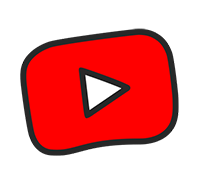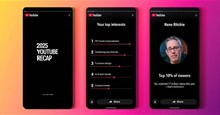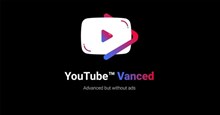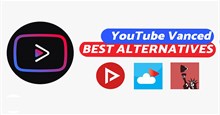YouTube Kids cho iOS 5.42.2 Kênh YouTube cho trẻ em
YouTube Kids cho iOS là ứng dụng xem video YouTube dành cho trẻ em, giúp các bé dễ dàng khám phá, học hỏi và giải trí trong thế giới video phong phú và sinh động.
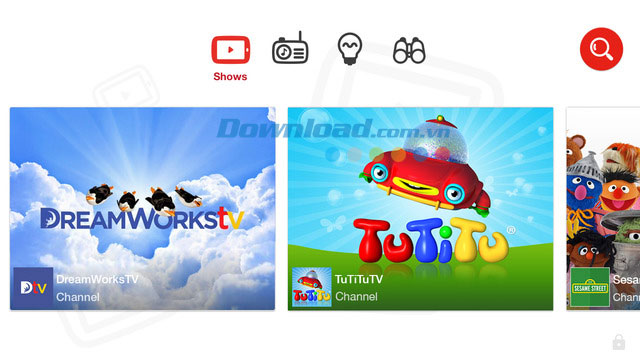
Tải YouTube Kids mới nhất - kênh video cho bé
- Sửa lỗi treo máy do người dùng báo cáo.
- Cho phép tùy biến màn hình Home để phù hợp với trẻ em ở từng lứa tuổi. Thay đổi các thiết lập này bất cứ khi nào bạn muốn bằng cách nhấn nút khóa.
- Dễ dàng tìm thấy video yêu thích để xe lại trên thẻ Watch it Again mới.
- Trải nghiệm theme chủ đề mùa đông với các hiệu ứng động đậm chất lễ hội, nhạc nền vui tươi và hiệu ứng tuyết rơi tuyệt đẹp (chỉ hỗ trợ iOS 7.1 trở lên).
Phiên bản mới nhất của YouTube Kids app - kênh YouTube cho thiếu nhi cho phép thưởng thức video trên màn hình Apple TV hay Chromecast thông qua kết nối AirPlay. Ngoài ra, các bậc phụ huynh cũng có thể thiết lập mật khẩu riêng để truy cập khu vực Parental Control.
Trải nghiệm YouTube Kids miễn phí trên iPhone, iPad và iPod Touch của bạn để trẻ em có thể tiếp cận những video phù hợp với lứa tuổi, nhiều kênh giải trí và danh sách phát thuộc nhiều thể loại khác nhau. YouTube Kids đặc trưng bởi các chương trình thiếu nhi nổi tiếng, nội dung thân thiện với trẻ em đến từ những nhà làm phim, giáo viên và thiết kế trên toàn thế giới.
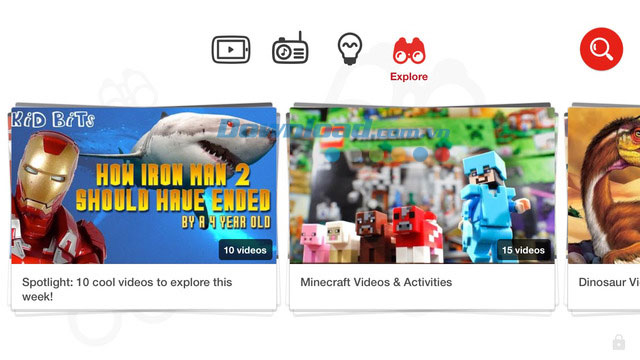
Download YouTube Kids miễn phí - kênh video riêng cho trẻ em
Kênh giải trí cho bé
Ứng dụng được thiết kế tối giản so với phiên bản YouTube for iOS để trẻ em cũng có thể điều khiển và sử dụng dễ dàng mà không cần trợ giúp của cha mẹ. Các nút bấm được thiết kế lớn hơn, cuộn dễ dàng và chuyển sang chế độ toàn màn hình nhanh chóng.
Xem video dành cho trẻ em
Các bé có thể thưởng thức những nội dung thú vị như Sesame Street, Thomas & Friends và Dreamworks, các ca khúc đình đám như Mother Goose Club, TuTiTu và Super Simple Songs... YouTube Kids gồm các chương trình về âm nhạc, trò chơi, kịch, nghệ thuật làm đồ thủ công...
Chương trình giải trí cho cả gia đình
Ngoài vai trò là một ứng dụng giải trí an toàn cho trẻ em, cha mẹ cũng có thể cùng bé xem phim, các show truyền hình... ngay trên YouTube Kids.
Khi trẻ duyệt màn hình chính của YouTube Kids, chúng sẽ thấy rất nhiều kênh và playlist phù hợp với lứa tuổi. Khi cha mẹ tìm kiếm trong YouTube Kids, kết quả tìm kiếm sẽ được kết hợp giữa nhiều người dùng ở các độ tuổi khác nhau, tự động phân tích danh sách và hiển thị kết quả lên màn hình.
Dịch vụ giải trí an toàn cho trẻ
Phụ huynh có thể kiểm soát việc sử dụng YouTube Kids của con mình thông qua bộ đếm hẹn giờ (Timer) để ứng dụng tự tắt sau một khoảng thời gian nhất định.
Ngôn ngữ giao diện: Tiếng Anh, tiếng Albania, tiếng Ả Rập, tiếng Armenia, Bulgaria, Campuchia, Catalan, Trung Quốc, Croatia, Cộng hòa Séc, Đan Mạch, Hà Lan, Phần Lan, Pháp, Georgia, Đức, Hy Lạp, Hebrew, Tiếng Hin-ddi, Hungary, Indonesia, Ý, Nhật Bản, Kazakhstan, Hàn Quốc, Lào, Latvia, Lithuania, tiếng Mã Lai, Mông Cổ, Na Uy, Tiếng Na Uy, Ba Tư, Ba Lan, Bồ Đào Nha, Rumani, Nga, Serbia, Tiếng Trung Quốc, Tiếng Slovak, Tây Ban Nha, Thụy Điển, Thái Lan, Thổ Nhĩ Kỳ, tiếng Ukraina, tiếng Việt. Ứng dụng được thiết kế tối ưu hóa cho iPhone 5 và iPhone 6.
Hướng dẫn sử dụng YouTube Kids trên iPhone/iPad
Làm quen với YouTube Kids:
Để bắt đầu, vuốt lên nội dung trên màn hình chính hoặc sử dụng danh mục ở phía trên cùng màn hình để xem các show truyền hình, âm nhạc, nội dung giáo dục và nhiều loại khác. Bạn cũng có thể tìm video cụ thể khi nhấn biểu tượng kính lúp ở góc trên bên phải màn hình.
Trẻ em sẽ được xem video toàn màn hình với tính năng tự động phát, còn cha mẹ có thể dùng bộ đếm giờ để cài đặt thời gian xem video của bé. Hết thời gian cài đặt, YouTube Kids sẽ tự động tắt.
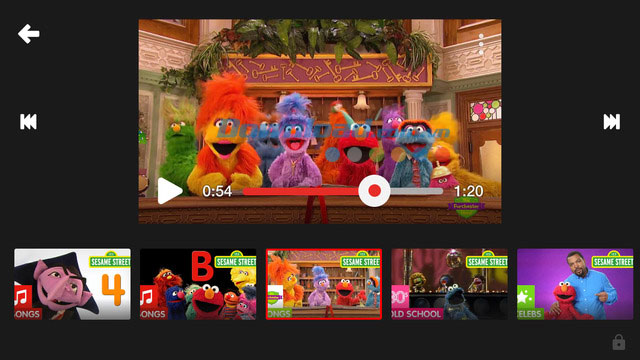
Các danh mục video:
Ở phía trên cùng màn hình chính của ứng dụng YouTube Kids, bạn sẽ thấy các biểu tượng tương ứng với danh mục video:
- Shows gồm các chương trình truyền hình mà trẻ em yêu thích do dịch vụ YouTube tạo ra.
- Music gồm các bài hát để trẻ em có thể hát karaoke theo hoặc nhảy trên nền nhạc có sẵn, gồm các giai điệu mẫu giáo, video nhạc nổi tiếng cho thiếu nhi hay clip từ các nghệ sĩ tên tuổi.
- Learning gồm mọi thứ để bé học tập, từ bảng chữ cái ABC cho đến bộ đếm 123, các bài học về khoa học cơ bản, học ngôn ngữ... giúp bé phát triển các kỹ năng.
- Mục Explore gồm các nội dung thú vị để trẻ khám phá thế giới xung quanh, tạo nên một thói quen sở thích mới hay khám phá chủ đề cụ thể mà chúng quan tâm.
Khi bạn xem nhiều video trong ứng dụng YouTube Kids, bạn sẽ thấy danh mục mới xuất hiện kèm các nội dung đề cử dựa theo thói quen xem video của bạn.
Video đề cử:
Càng dùng YouTube Kids nhiều thì dịch vụ này càng trở nên thông minh và hiểu người dùng hơn. Dựa theo thói quen xem video của bé, chẳng hạn như bé hay xem phim hoạt hình, YouTube Kids sẽ đề cử các video liên quan đến phim hoạt hình để bé khám phá. Xem trong biểu tượng Recommended ở phía trên màn hình chính. Bạn cũng có thể xóa lịch sử xem cũng như video đề cử trong mục thiết lập cho phụ huynh.
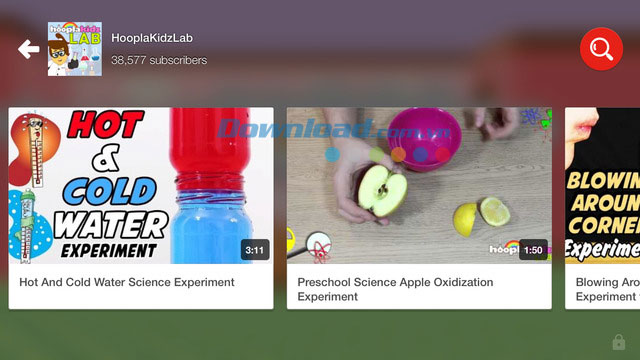
Tìm kiếm video:
Để tìm video, sử dụng biểu tượng kíp lúc ở góc trên màn hình chính và nhập từ khóa tìm kiếm. Để sử dụng chức năng tìm kiếm video bằng giọng nói, nhấn biểu tượng microphone trên trang tìm kiếm rồi đọc to từ khóa.
Dịch vụ YouTube Kids sử dụng thuật toán cao cấp để đảm bảo rằng ứng dụng chỉ hiển thị kết quả phù hợp với người dùng nhỏ tuổi. Đó là sự kết hợp của tính năng phân tích tự động, lấy mẫu thủ công và nội dung nhập liệu của người dùng, sau đó phân loại và hiển thị video cũng như chủ đề phù hợp với trẻ em.
Tuy nhiên, do lượng dữ liệu tải lên YouTube rất lớn, khoảng 300 giờ phát video mỗi phút, do đó việc xảy ra sai sót là không thể tránh khỏi. Đó là lý do vì sao YouTube Kids phải tích hợp thêm tính năng khóa công cụ tìm kiếm để trẻ em không thể tự tìm đến những video không phù hợp với mình.
Báo cáo video không phù hợp:
Nếu bạn bắt gặp những nội dung không phù hợp trong YouTube Kids, vui lòng đính cờ báo vi phạm cho video đó:
- Truy cập video cần báo cáo.
- Chạm vào nút thực đơn ở góc trên trình phát video.
- Chọn nút Report. Nhấn Yes.
Video gắn cờ sẽ được xem xét trong 24 giờ và 7 ngày, sau đó bị gỡ khỏi YouTube Kids nếu cần thiết.
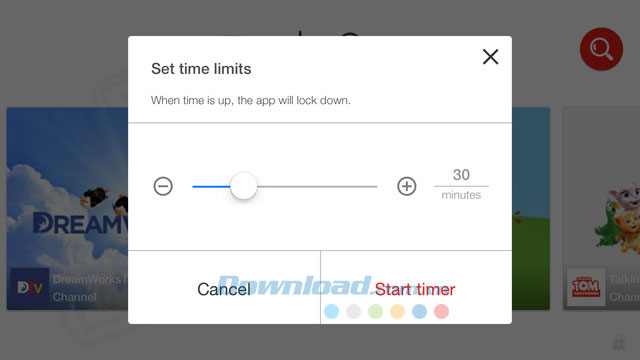
Thiết lập bộ hẹn giờ:
Tính năng Timer trong YouTube Kids sẽ giới hạn thời gian xem video của trẻ và nhắc nhở chúng khi nào thì không được xem nữa. Đồng hồ hẹn giờ sẽ hiển thị dưới dạng một thông báo nhẹ nhàng và đóng ứng dụng khi hết giờ.
Cách thiết lập đồng hồ hẹn giờ:
- Chạm vào biểu tượng khóa ở góc dưới của trang bất kỳ trong ứng dụng.
- Đọc và nhập số xuất hiện trên màn hình.
- Chọn Timer.
- Sử dụng thanh trượt hoặc biểu tượng dấu cộng và trừ để thiết lập thời gian tắt ứng dụng.
- Nhấn Start Timer để bắt đầu đồng hồ đếm ngược.
Các bé sẽ thấy thông báo “Time’s up!” và ứng dụng sẽ đóng tức thời sau khi hết giờ. Để mở khóa màn hình, chọn lại biểu tượng khóa, đọc và nhập số xuất hiện trên màn hình rồi chọn Timer > End Timer.
Thiết lập chế độ kiểm soát trẻ em:
Bạn có thể truy cập phần quản lý của phụ huynh và các thiết lập khác bằng các bước sau:
- Chạm vào biểu tượng khóa ở góc dưới của trang bất kỳ trong ứng dụng.
- Đọc và nhập số xuất hiện trên màn hình.
- Chọn Settings > Audio Settings.
Ở chế độ mặc định, bạn sẽ nghe thấy nhạc nền và hiệu ứng âm thanh trong khi điều hướng ứng dụng. Nếu muốn tắt tính năng âm thanh này, bạn có thể chuyển nút Background Music và Sound Effects sang chế độ OFF.
Để kiểm soát phần tìm kiếm (giới hạn video xuất hiện trên màn hình chính), hãy tắt nút Search bằng cách chuyển tùy chọn này sang chế độ OFF.
Lưu ý, khi tắt Search, bạn sẽ không thấy video đề cử hay video liên quan trong ứng dụng YouTube Kids.
Để xóa lịch sử xem video và gỡ video khỏi mục đề cử, nhấn nút Clear Watch Story, chọn OK để lưu thay đổi này.
Phát video:
Khi tìm thấy một video hay, nhấn đúp vào video đó để phát nội dung. Video sẽ được chuyển sang chế độ toàn màn hình. Nhấn đúp một lần nữa để thu nhỏ màn hình trong khi phát.
- Bỏ qua quảng cáo: nhấn đúp nút Skip Ad Button để bỏ qua quảng cáo đầu video.
- Tạm dừng: nhấn đúp nút Pause Video để tạm dừng phát video.
- Video kế tiếp: nhấn đúp nút Next Video để phát video liên quan tiếp theo. Bên dưới video, bạn sẽ thấy các video liên quan được phát tự động sau khi video này kết thúc.
Thay đổi ở phiên bản mới kênh video dành riêng cho trẻ em YouTube Kids cho iOS
Cha mẹ có thể đăng nhập ứng dụng để chặn video và các kênh không phù hợp với trẻ nhỏ
YouTube Kids cho iOS từ khi ra đời đã được hàng triệu người trên thế giới ưa dùng. Tính năng mới cập nhật sẽ tự động chặn video nội dung người lớn hay các hình ảnh không phù hợp với trẻ nhỏ. Bên cạnh đó, chức năng hẹn giờ cũng được đánh giá cao bởi nó giúp các bậc phụ huynh kiểm soát thời gian giải trí của con trẻ. Với tất cả những điều tuyệt vời kể trên, YouTube Kids cho iOS đã chứng tỏ là ứng dụng bổ ích, an toàn tuyệt đối với trẻ em. Ứng dụng miễn phí nên bạn đừng ngại tải về máy để tặng cho bé yêu những giây phút giải trí vui nhộn, ý nghĩa và giàu giá trị nhân văn nhé.
Câu hỏi thường gặp
YouTube Kids là ứng dụng xem video YouTube dành riêng cho trẻ em, giúp các bé dễ dàng khám phá, học hỏi và giải trí trong một môi trường an toàn với các nội dung phù hợp với lứa tuổi.
Có, YouTube Kids là ứng dụng miễn phí cho người dùng tải về và sử dụng.
YouTube Kids hỗ trợ trên các thiết bị iOS như iPhone, iPad, iPod Touch và cũng có phiên bản cho Android. Ứng dụng cũng hỗ trợ phát trên màn hình Apple TV và Chromecast qua kết nối AirPlay.
Có, YouTube Kids cho phép phụ huynh thiết lập mật khẩu truy cập khu vực Parental Control, sử dụng bộ đếm hẹn giờ để giới hạn thời gian xem video, và có thể chặn video hay kênh không phù hợp với trẻ em.
Chạm vào biểu tượng khóa ở góc dưới trang ứng dụng, nhập số xuất hiện trên màn hình, chọn Timer, điều chỉnh thời gian muốn giới hạn và nhấn Start Timer để bắt đầu đếm ngược. Ứng dụng sẽ tự động tắt khi hết giờ.
YouTube Kids có các danh mục video như Shows (chương trình truyền hình), Music (âm nhạc), Learning (giáo dục), Explore (khám phá), và có thêm danh mục Recommended dựa trên thói quen xem video của trẻ.
Sử dụng biểu tượng kính lúp trên góc trên bên phải màn hình để nhập từ khóa tìm kiếm hoặc nhấn biểu tượng microphone để tìm kiếm bằng giọng nói.
Truy cập video cần báo cáo, chạm vào nút thực đơn ở góc trên trình phát video, chọn nút Report và nhấn Yes để gửi báo cáo. Video sẽ được xem xét và gỡ khỏi YouTube Kids nếu cần thiết.
Có, YouTube Kids hỗ trợ giao diện tiếng Việt cùng nhiều ngôn ngữ khác.
Phiên bản mới cho iOS cho phép cha mẹ đăng nhập để chặn video và kênh không phù hợp, tùy biến màn hình Home theo lứa tuổi trẻ em, và có thêm theme chủ đề mùa đông với hiệu ứng động và nhạc nền lễ hội.
Phụ huynh có thể chạm vào biểu tượng khóa, nhập mã số, vào Settings và tắt tùy chọn Search để giới hạn tìm kiếm video cho trẻ.
Khi xem video, người dùng có thể nhấn đúp vào nút Skip Ad Button để bỏ qua quảng cáo đầu video.